本文记录了mysql 5.7.23安装教程,供大家参考。
1、首先进入官网下载mysql安装包,
官网地址
可以选择自己想要的版本,默认是8.0,我这里用的是5.7。
有两种安装包,一种是msi安装包,一种是zip压缩包,我这里用的是zip,直接解压即可。
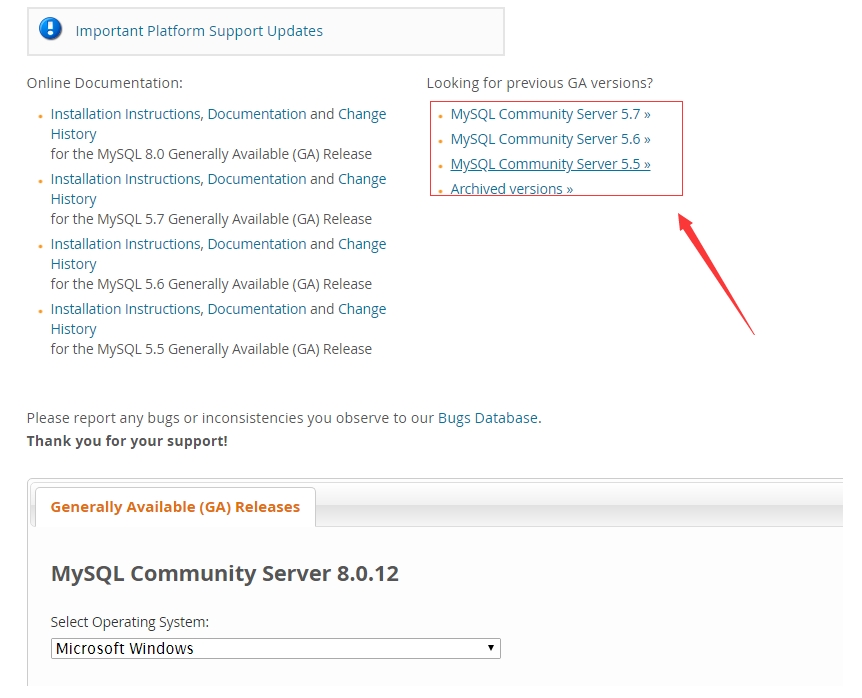
2、解压后,配置环境变量:
创建私有变量
名称:MYSQL_HOME 值:D:/mysql-5.7.23-winx64 (mysql解压地址)
path后增加 %MYSQL_HOME%/bin
3、在mysql文件夹下创建一个my.ini的文件,添加以下内容
[mysql]# 设置mysql客户端默认字符集default-character-set=utf8 [mysqld]# 设置3306端口port = 3306# 设置mysql的安装目录basedir=D:/mysql-5.7.23-winx64# 设置mysql数据库的数据的存放目录datadir=D:/mysql-5.7.23-winx64/data# 允许最大连接数max_connections=20# 服务端使用的字符集默认为8比特编码的latin1字符集character-set-server=utf8# 创建新表时将使用的默认存储引擎default-storage-engine=INNODB
4、现在就可以初始化数据库了,以管理员身份打开cmd窗口,切换到mysql安装文件夹的bin目录下,执行以下命令
mysqld --initialize --console
执行完成后,会出现root用户的临时密码。
复制代码代码如下:
2018-09-06T15:10:05.464644Z 5 [Note] [MY-010454] [Server] A temporary password is generated for root@localhost: APWCY5ws&hjQ
也就是 APWCY5ws&hjQ,这个会在之后的登陆和修改密码中用到,不修改密码是无法使用这个临时密码登陆navicat等数据库软件
5、然后就可以安装mysql服务了,执行以下命令
6、服务安装成功就可以启动了,执行以下命令
7、成功启动之后就可以登陆了
然后输入之前记录的临时密码就登陆成功了
8、修改密码
以前的修改密码命令都已经不适用了,可使用以下命令修改
set password = password('密码') 例: set password = password('123456')
这样密码就修改成功了,可以通过Navicat等软件登陆mysql。
以上就是本文的全部内容,希望对大家的学习有所帮助,也希望大家多多支持VeVb武林网。
注:相关教程知识阅读请移步到MYSQL教程频道。